outlook如何新建联系人组,outlook怎么群发邮件
来源:网络收集 点击: 时间:2024-07-17【导读】:
工作中使用outlook来发送邮件,那么怎么群发邮件呢,又怎么给联系人分成组呢,下面就来介绍实现操作工具/原料moreMicrosoft outlook 2013 版本:15.0.4420.1017电脑 :弘基 系统:win7方法/步骤1/11分步阅读 2/11
2/11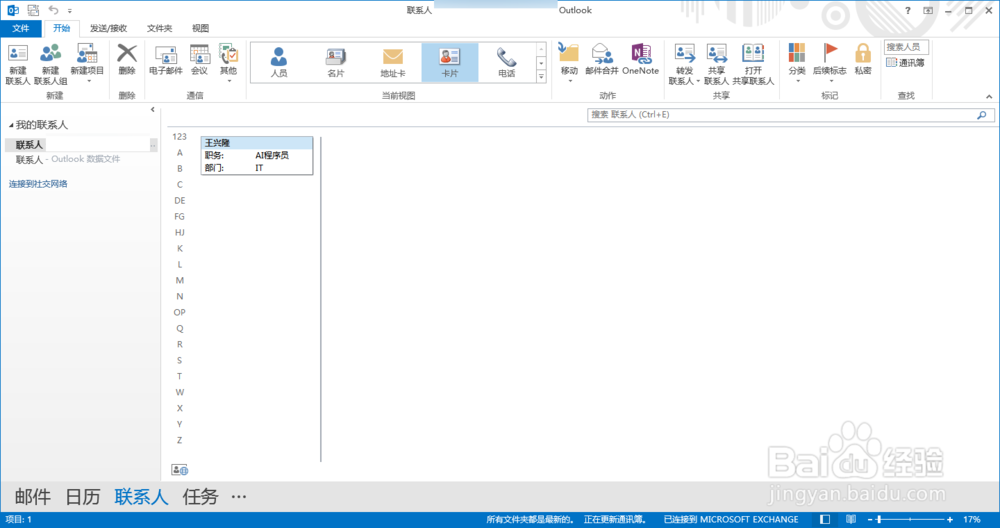 3/11
3/11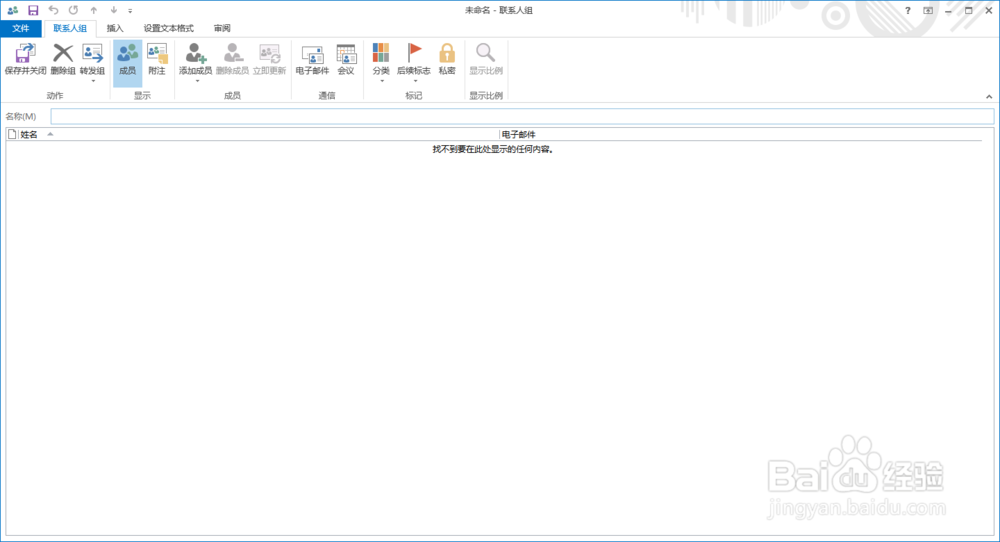 4/11
4/11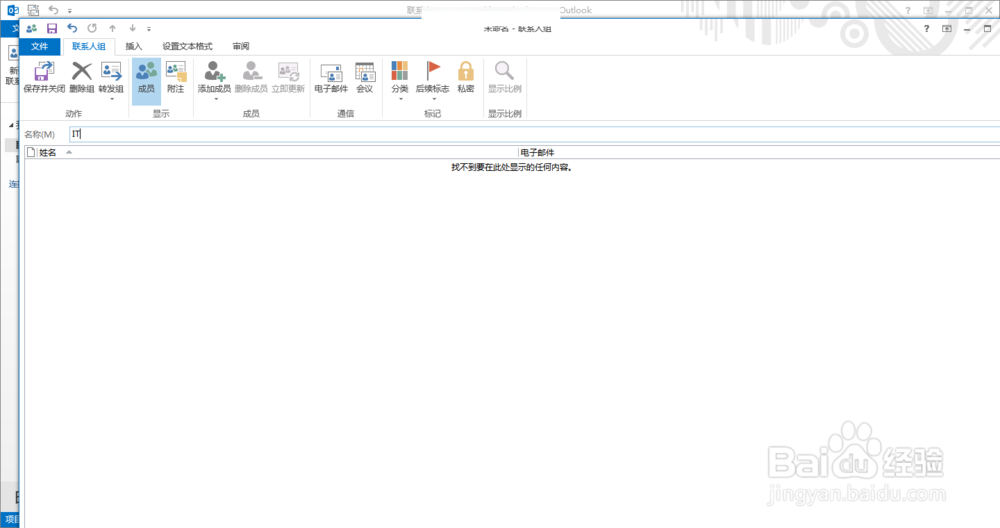 5/11
5/11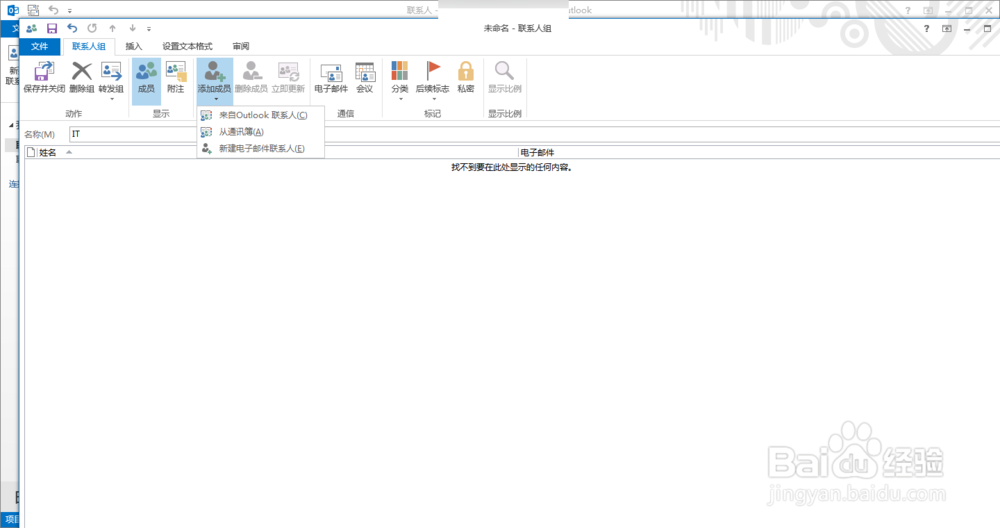 6/11
6/11 7/11
7/11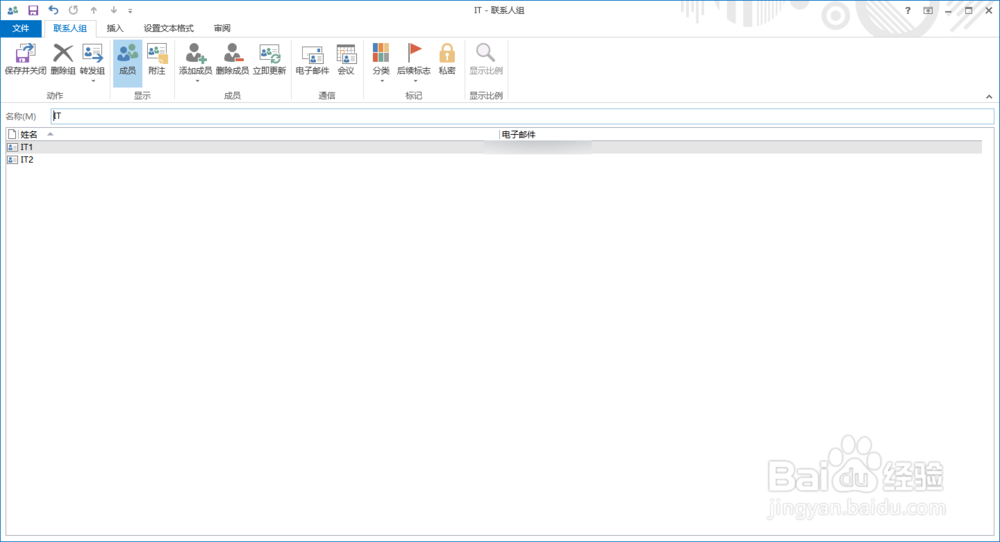 8/11
8/11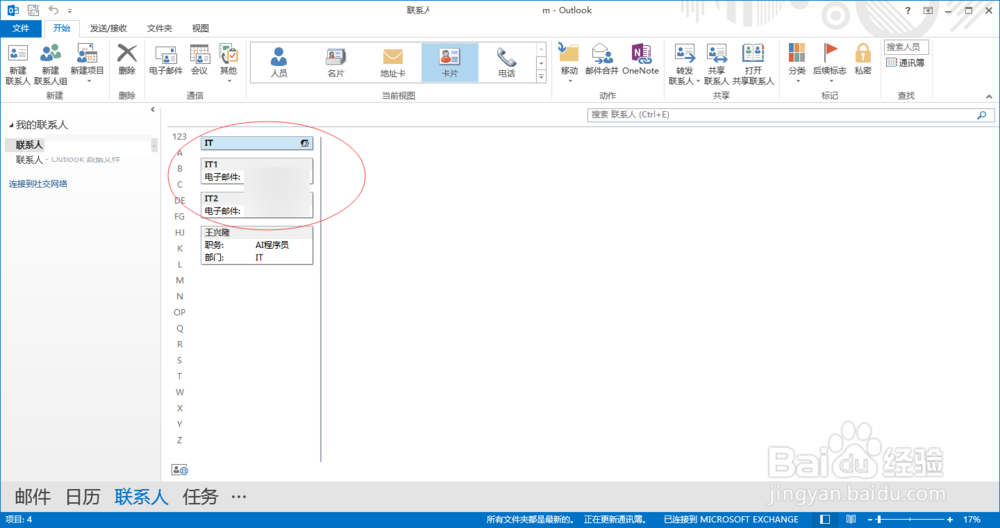 9/11
9/11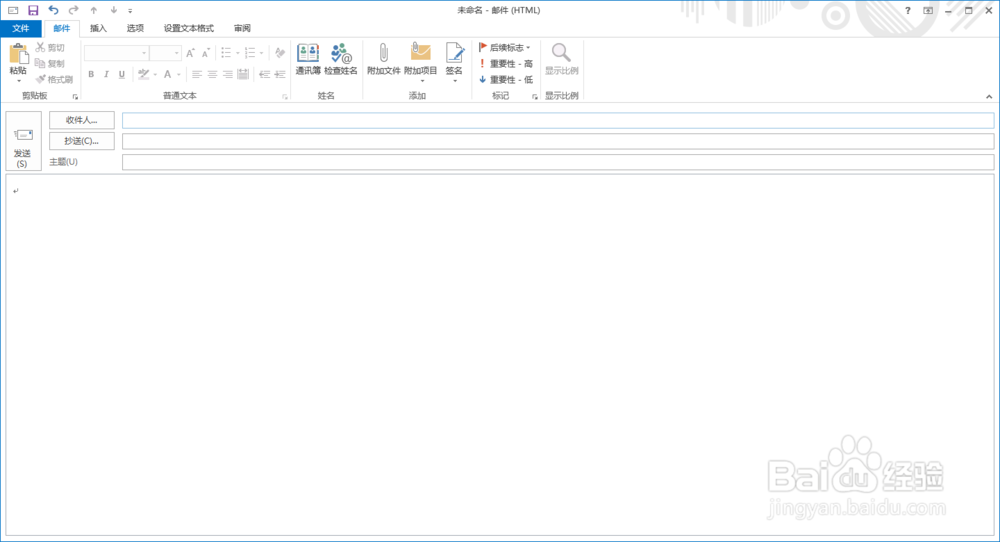 10/11
10/11
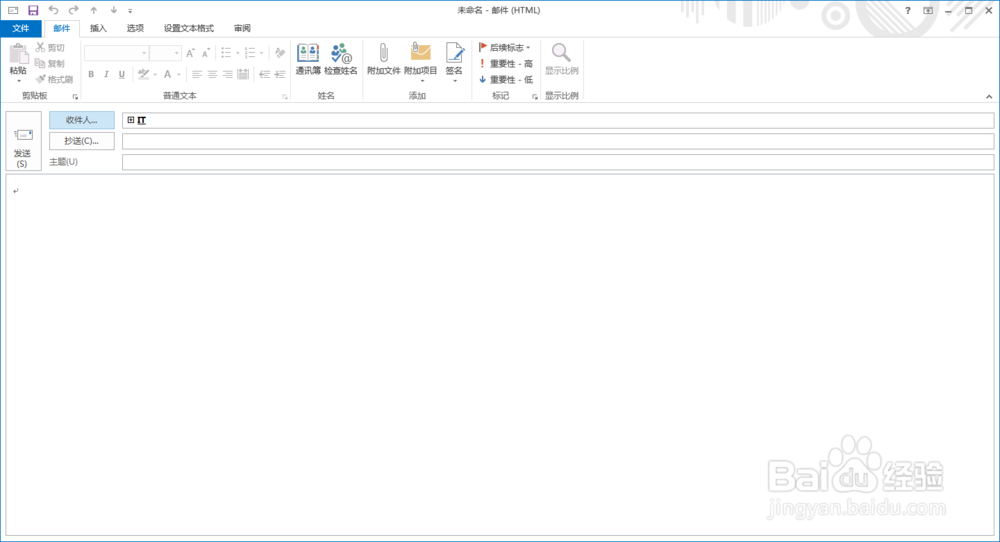 11/11
11/11
开启outlook应用界面,如图
 2/11
2/11点击联系人,开启联系人界面,如图
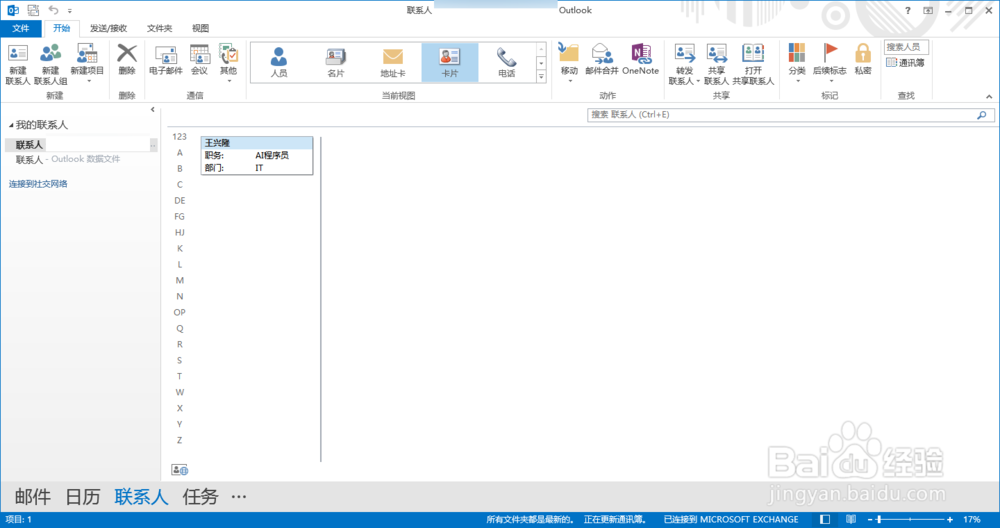 3/11
3/11点击新建联系人组,开启联系人组界面,如图
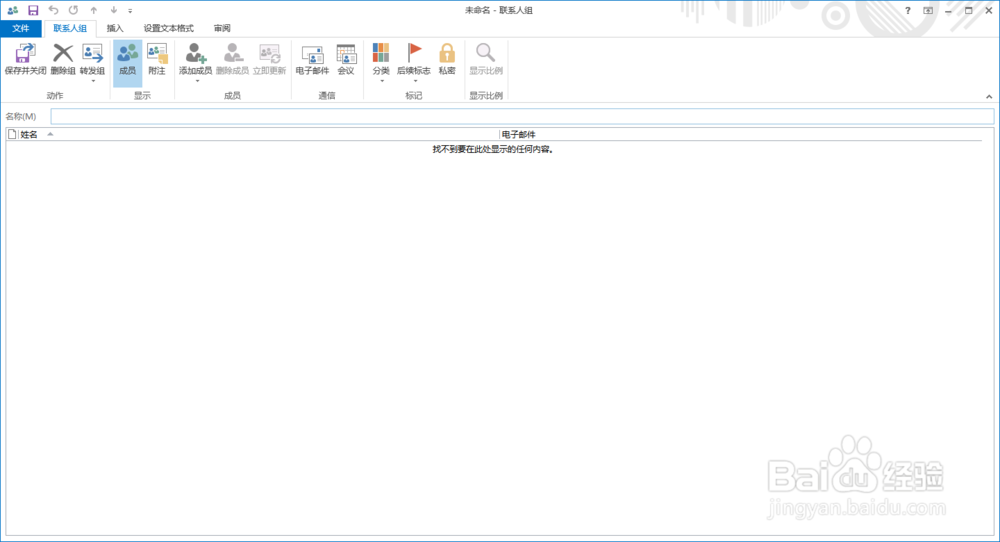 4/11
4/11先设置下名称,如图
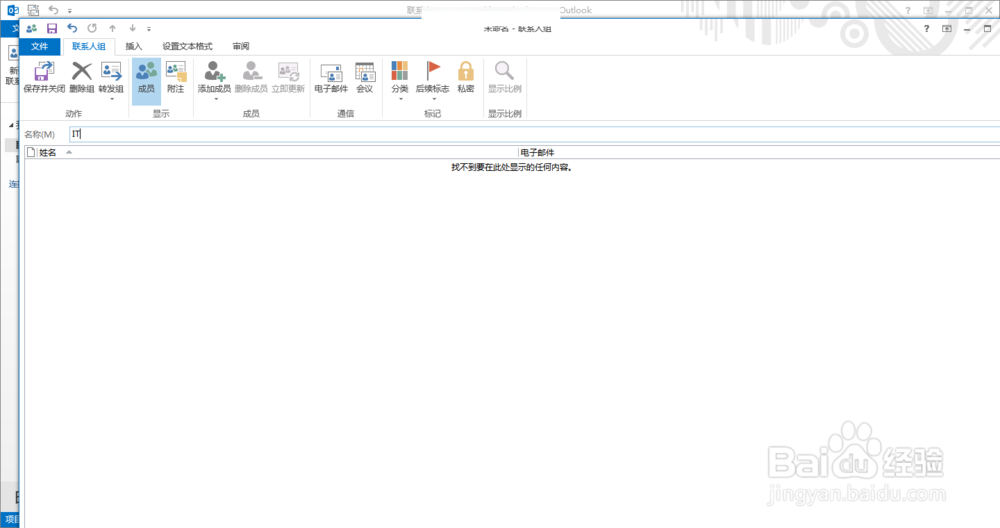 5/11
5/11然后点击添加成员,开启添加成员列表,如图
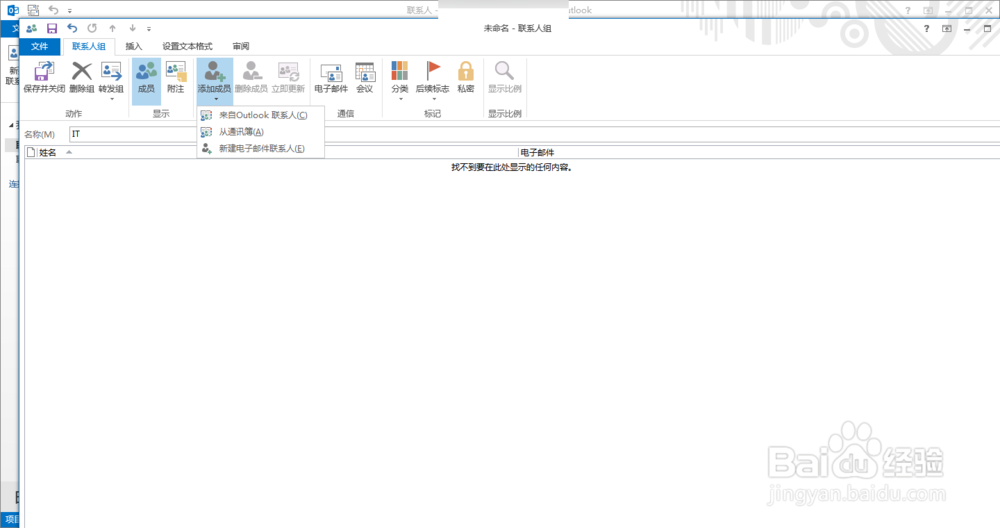 6/11
6/11点击添加成员的方式,这里使用的是新建联系人,开启添加新成员界面,如图
 7/11
7/11点击确定完成联系人添加,这里每次只能添加一个,如图
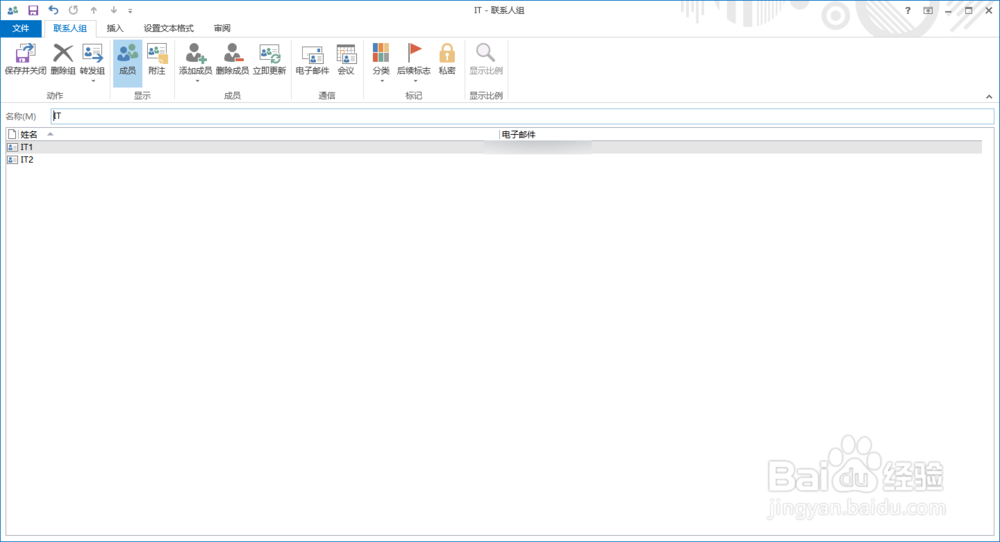 8/11
8/11点击保存并关闭就完成联系人组创建,如图
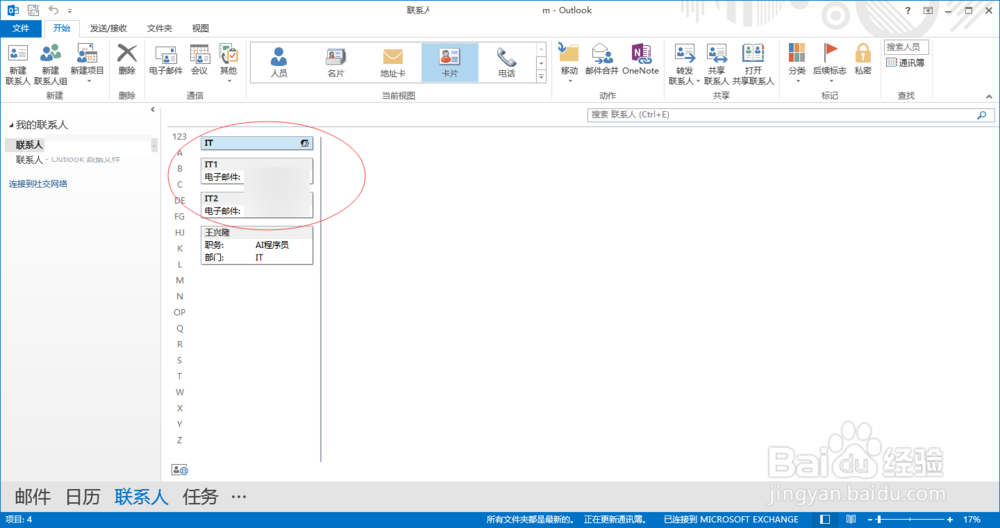 9/11
9/11然后打开邮件界面,如图
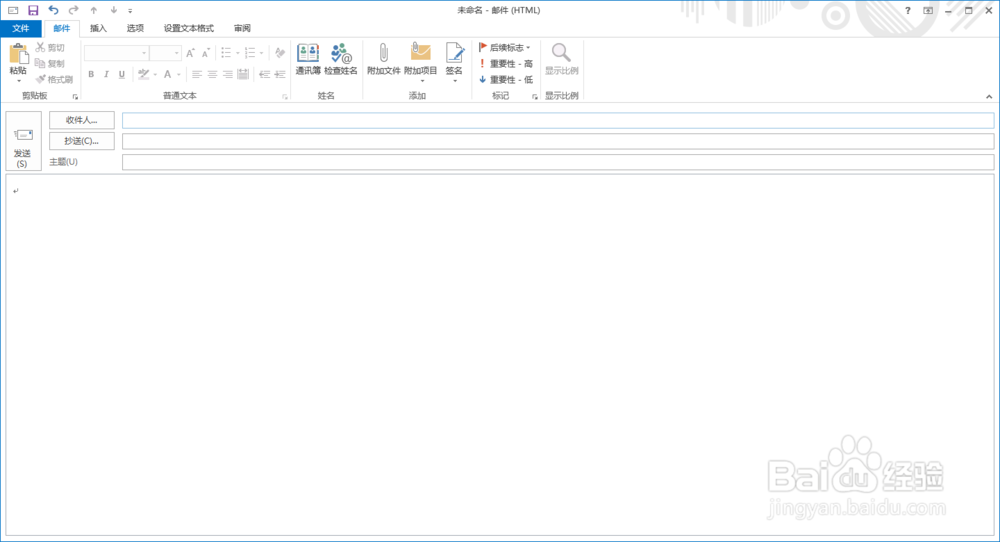 10/11
10/11点击收件人,开启选择姓名:联系人界面选中组为收件人,这样就可以对联系人组的成员群发邮件了,如图

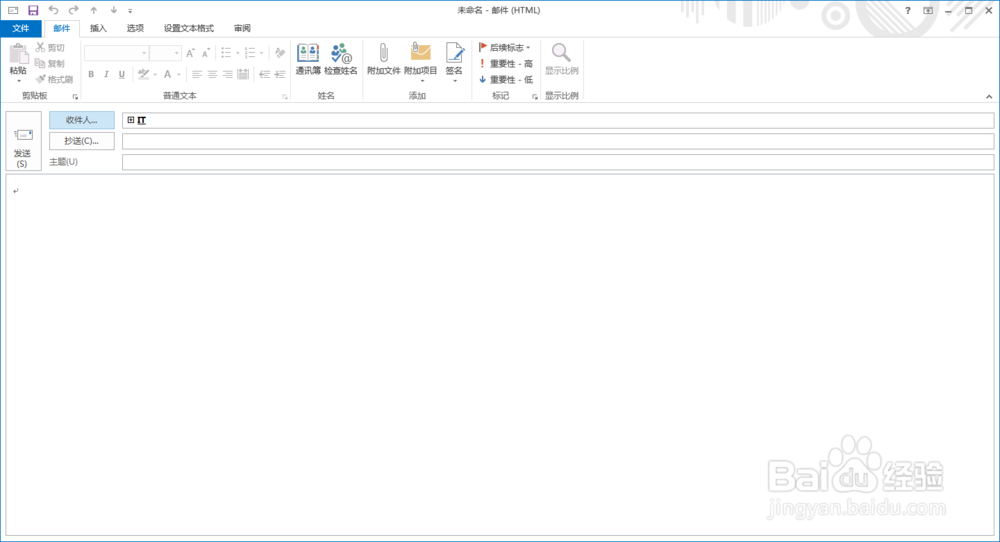 11/11
11/11总结:
1开启outlook应用界面
2点击联系人,开启联系人界面
3点击新建联系人组,开启联系人组界面
4先设置下名称
5然后点击添加成员,开启添加成员列表
6点击添加成员的方式,这里使用的是新建联系人,开启添加新成员界面
7点击确定完成联系人添加,这里每次只能添加一个
8点击保存并关闭就完成联系人组创建
9然后打开邮件界面
10点击收件人,开启选择姓名:联系人界面选中组为收件人,这样就可以对联系人组的成员群发邮件了
注意事项新建联系人组是成员可以从通讯薄中选择已存在的联系人
OUTLOOK版权声明:
1、本文系转载,版权归原作者所有,旨在传递信息,不代表看本站的观点和立场。
2、本站仅提供信息发布平台,不承担相关法律责任。
3、若侵犯您的版权或隐私,请联系本站管理员删除。
4、文章链接:http://www.1haoku.cn/art_962914.html
上一篇:探探交友软件找回账号的入口在哪
下一篇:怎么自己简单制造吻痕
 订阅
订阅